Adobe premiere自定义设置快捷键的方法教程
2023-01-29 16:33:44作者:极光下载站
在电脑上进行办公时,我们都会使用到各种各样的快捷键,使用这些快捷键可以帮助我们节省时间,提高办公效率,比如我们经常使用的Ctrl+A全选快捷键,Ctrl+S保存快捷键,Ctrl+shift+S另存为快捷键等通用快捷键。在不同的办公软件中,也还有很多快捷键。如果有需要我们还可以设置自定义快捷键,也就是将系统化默认的快捷键设置为我们自己比较习惯使用的快捷键等等。如果我们需要自定义设置Adobe
premiere这款软件中的快捷键,小伙伴们知道具体该如何进行设置吗,其实设置方法是非常简单的。我们只需要在“编辑”选项卡下点击“快捷键”按钮后在打开的窗口中进行设置就可以了。接下来,小编就来和小伙伴们分享具体的操作步骤了,有需要或者是有兴趣了解的小伙伴们快来和小编一起往下看看吧!
操作步骤
第一步:点击进入adobe premiere剪辑界面;
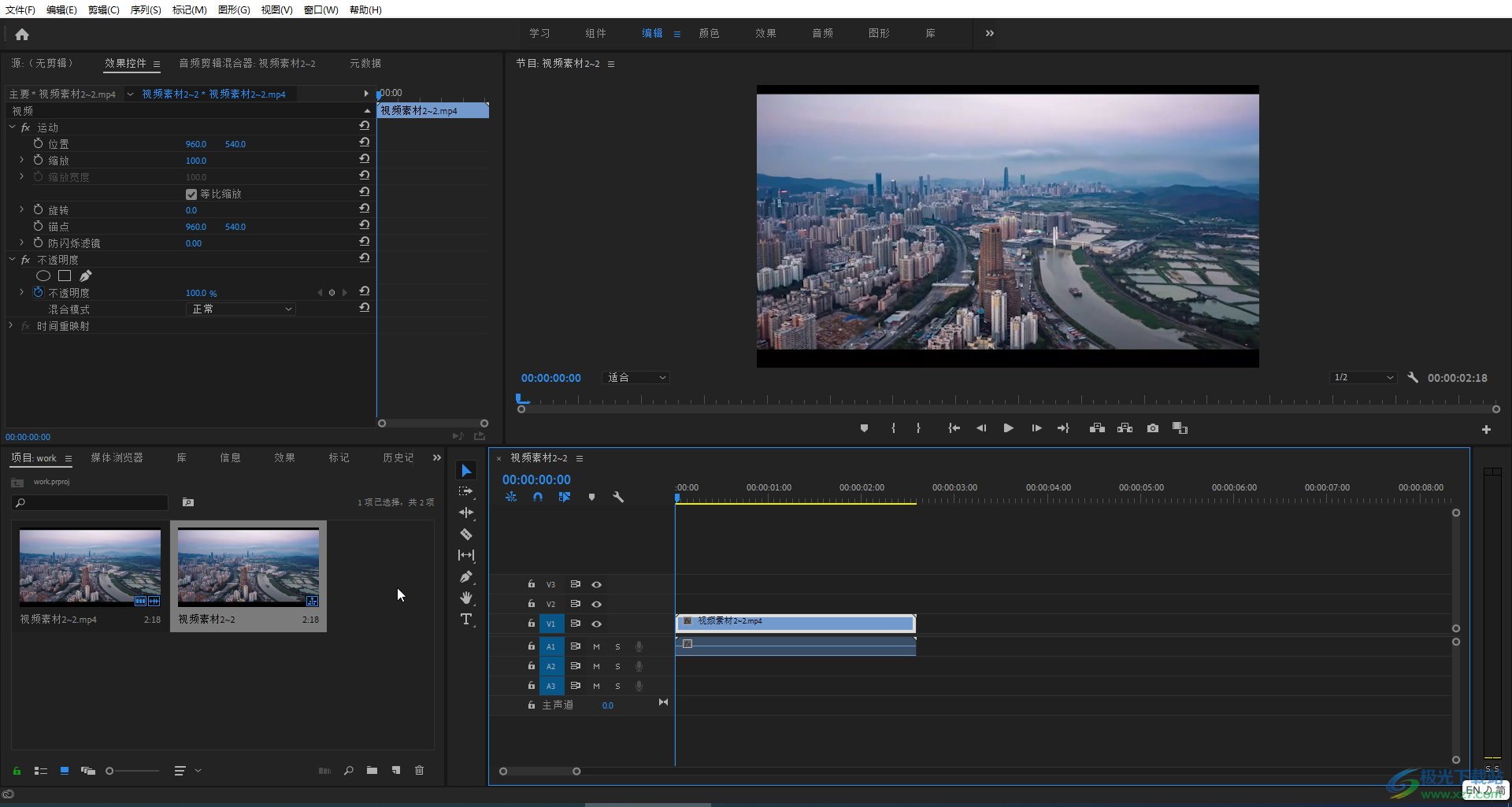
第二步:在界面上方点击“编辑”按钮后在子选项中点击“快捷键”按钮,或者使用Ctrl+Alt+K组合键;
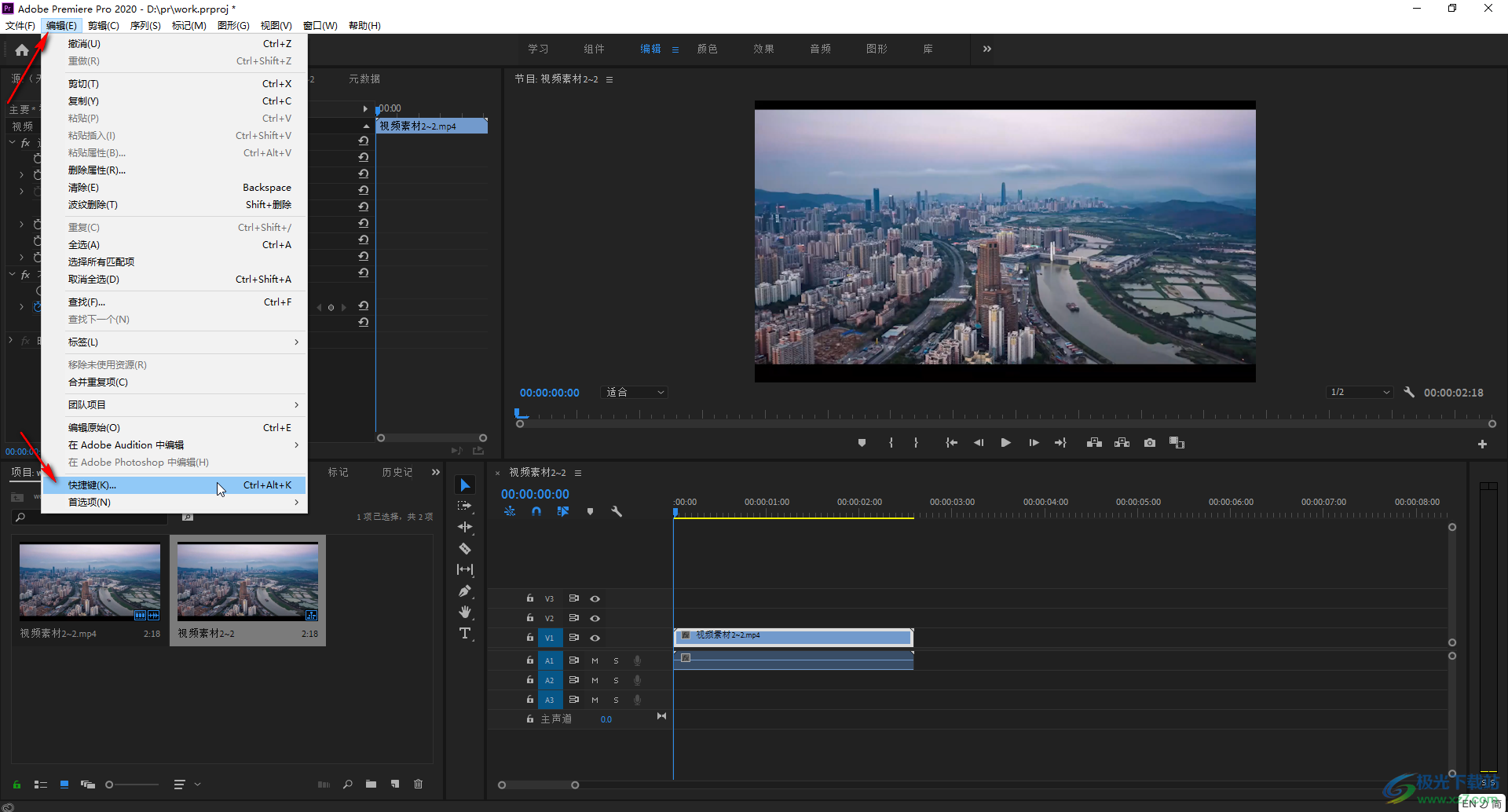
第三步:可以看到打开了“键盘快捷键”窗口,可以看到模拟键盘以及当前的快捷键,可以点击查看不同的布局快捷键;
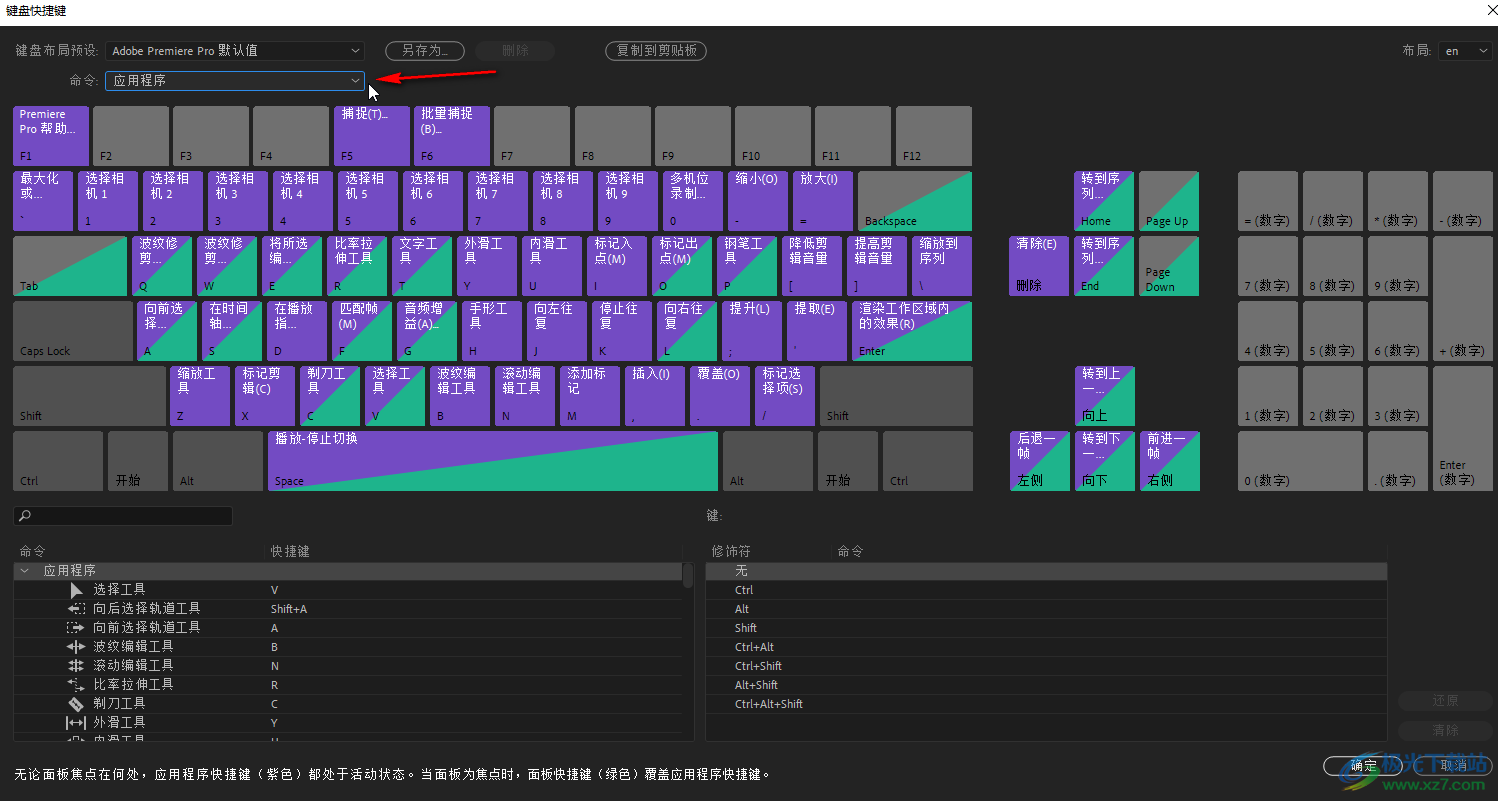
第四步:在界面下方点击想要自定义的某个快捷键,就可以看到原本的快捷键右侧出现了一个×图标,点击一下将原始的快捷键删除;
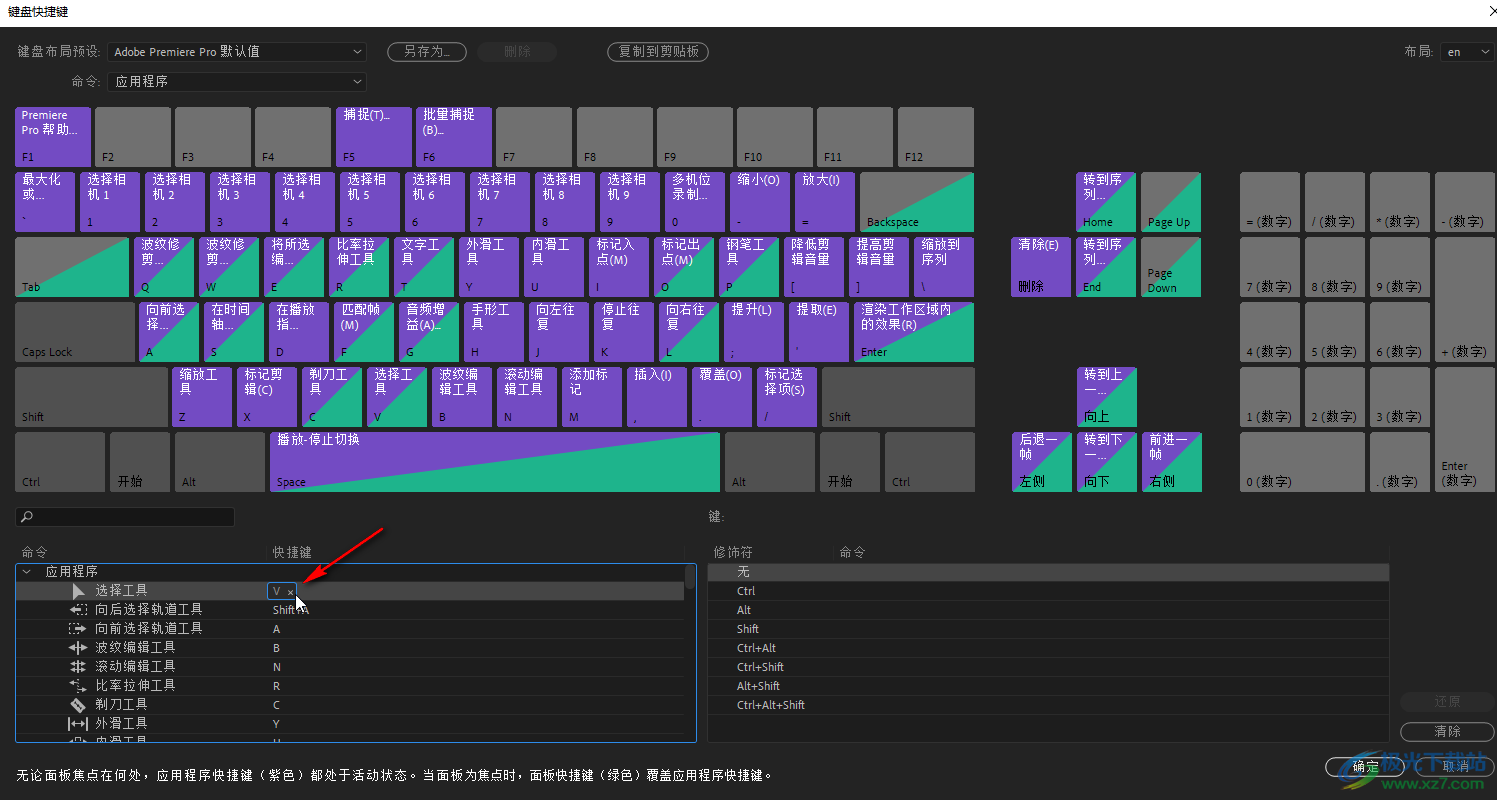
第五步:再次点击一下原始快捷键的位置,看到变为输入状态时,在英文输入法状态下按一下想要的新快捷键,然后在右侧点击“确定”就可以了,如果有需要也可以点击“还原”按钮或者“清除”按钮进行设置;
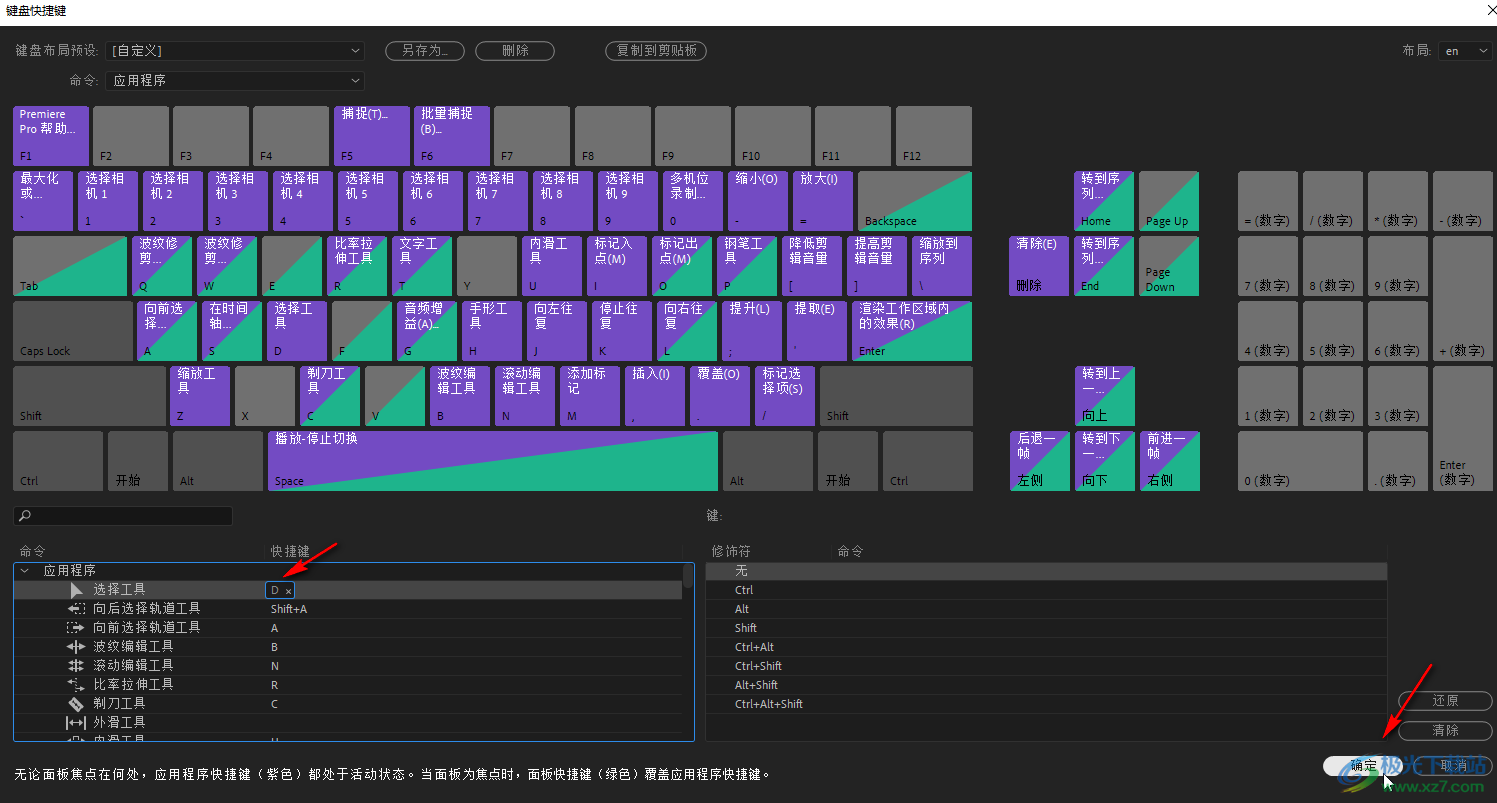
第六步:我们后续将鼠标悬停到某个工具上时可以看到工具的名称和相应的快捷键。
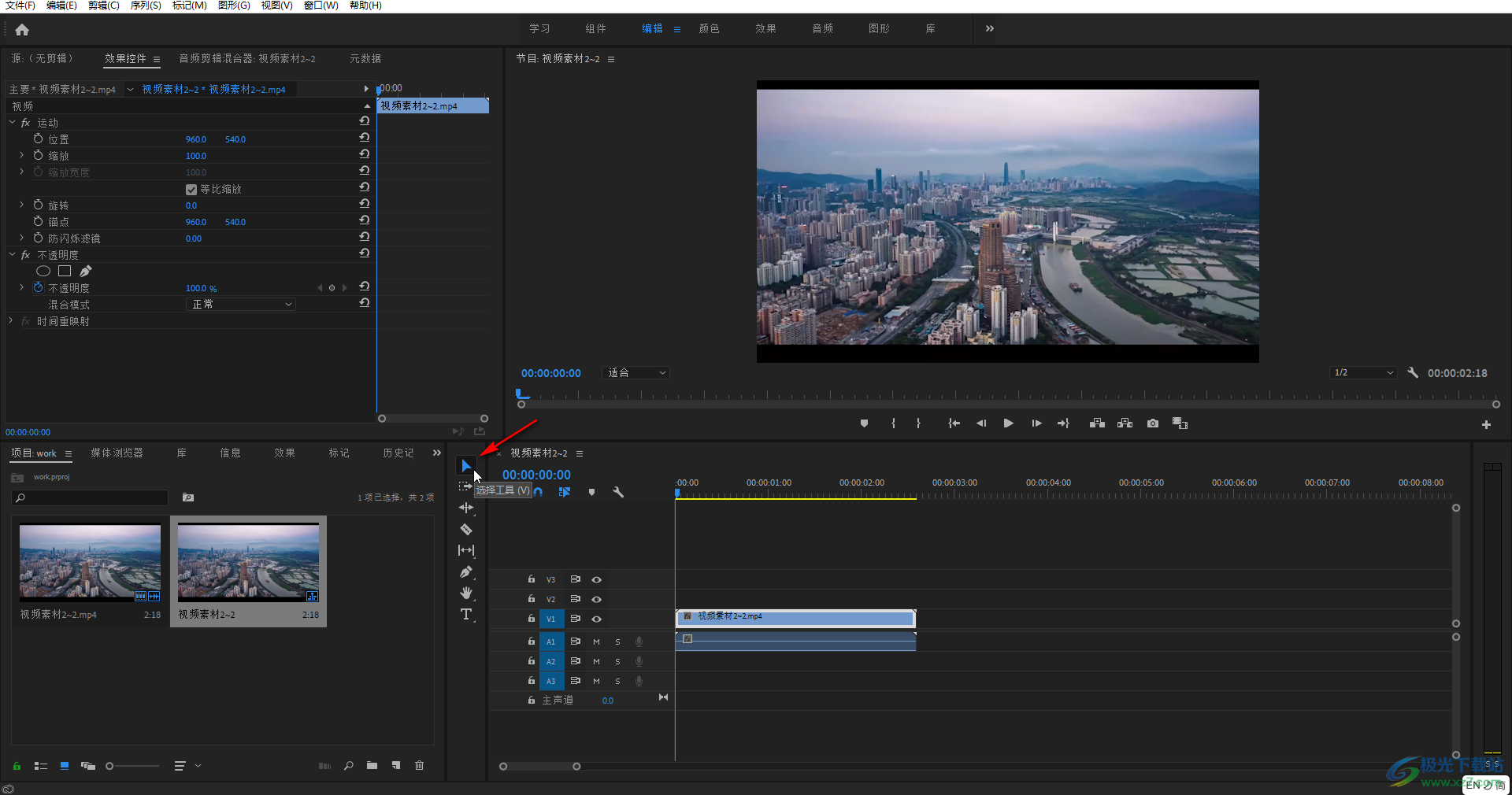
以上就是Adobe premiere中自定义设置快捷键方法教程的全部内容了。在设置快捷键窗口,界面上方的模拟键盘中有颜色的都表示已经被占用了,灰色的表示可以进行设置,小伙伴们可以根据自己的实际需要进行想要的自定义设置。
